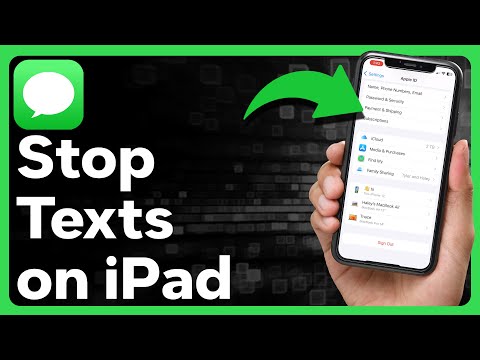यह wikiHow आपको सिखाता है कि अपने Android फ़ोन या टैबलेट से YouTube चैनल का अनुसरण करना कैसे बंद करें।
कदम

चरण 1. अपने Android पर YouTube खोलें।
यह एक सफेद प्ले बटन (एक बग़ल में त्रिकोण) के साथ लाल आयत है। आप इसे आमतौर पर ऐप ड्रॉअर में पाएंगे।

चरण 2. सदस्यताएँ टैप करें।
यह स्क्रीन के निचले-मध्य भाग में स्थित आइकन है। आपके द्वारा सब्सक्राइब किए गए चैनलों की एक सूची स्क्रीन के शीर्ष पर छोटे गोल आइकन पर दिखाई देगी।

चरण 3. सभी टैप करें।
यह स्क्रीन के ऊपरी-दाएँ कोने के पास है (आपकी सदस्यता के दाईं ओर)। सभी सब्सक्राइब किए गए चैनलों की एक सूची दिखाई देगी।

चरण 4. मैनेज पर टैप करें।
यह स्क्रीन के ऊपरी-दाएँ कोने में है।

चरण 5. उस चैनल पर बाईं ओर स्वाइप करें जिसका आप अब अनुसरण नहीं करना चाहते हैं।
एक लाल "अनसब्सक्राइब" बटन दिखाई देगा।

स्टेप 6. अनसब्सक्राइब पर टैप करें।
आपने अब इस चैनल की सदस्यता नहीं ली है.
एक पूर्ववत यदि आप अपना विचार बदलते हैं तो स्क्रीन के निचले भाग में कुछ सेकंड के लिए विकल्प दिखाई देगा।

चरण 7. टैप करें किया हुआ।
यह स्क्रीन के ऊपरी-दाएँ कोने के पास है। यह आपके परिवर्तनों को सहेजता है।